
Owen Little
0
2389
465
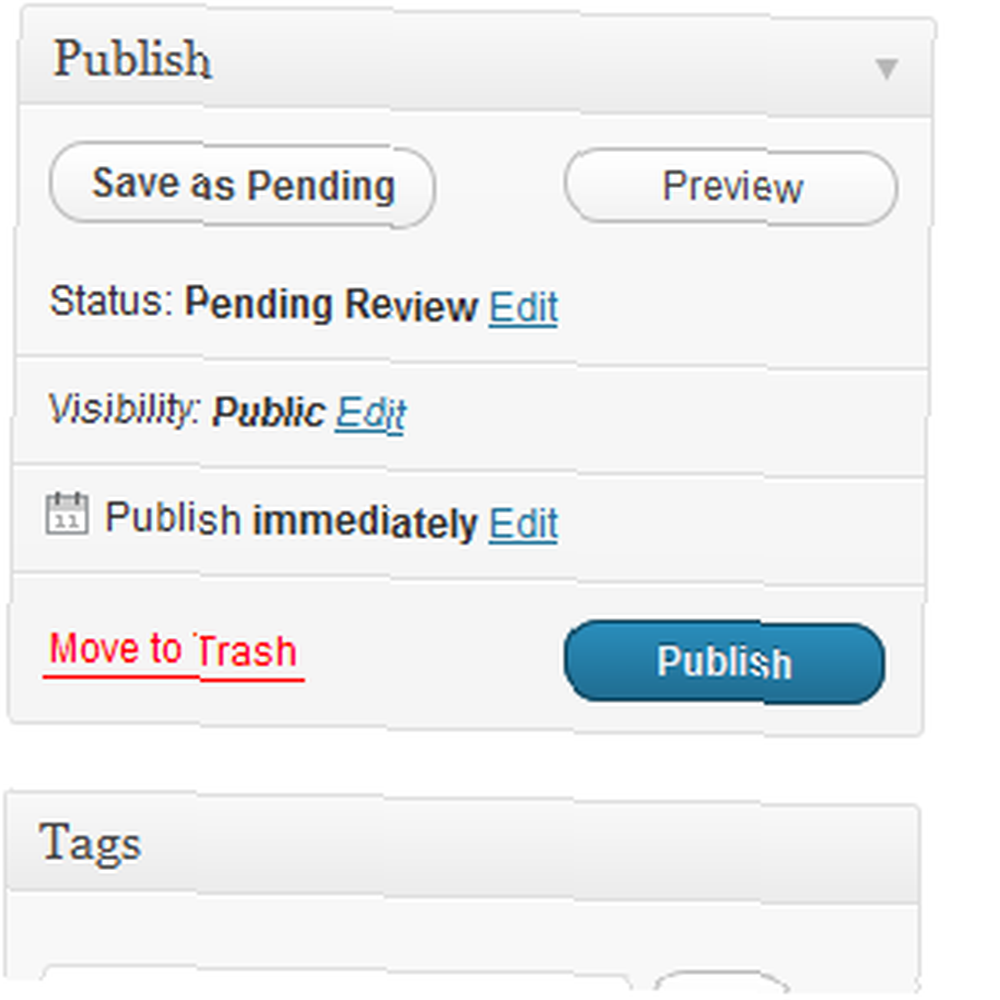 Blogcuysanız, birçok popüler web sitesinin arkasındaki motor olan güçlü bir çözüm olan WordPress'i kullanma şansınız.
Blogcuysanız, birçok popüler web sitesinin arkasındaki motor olan güçlü bir çözüm olan WordPress'i kullanma şansınız.
WordPress'i kullanabilmenizin iki yolu vardır, bazı teknik bilgileri olanlar ve olmayanlar için ideal. Bunlardan ilki, Blogger’a benzer olan WordPress.com’da barındırılan blog hizmetini kullanmak, herhangi bir ücret ödememeniz ve arka planın tüm bakımının otomatik olması. Bunun dezavantajı, hangi eklentileri ekleyebileceğiniz konusunda kısıtlı olmanızdır..
Blogları üzerinde daha fazla kontrol sahibi olmayı tercih eden ve bazı teknik yeteneklere sahip olanlar için (çok gerekli olmasa da), WordPress.org'da bulunan kendi kendine barındırılan seçenek muhtemelen tercih edilir. Bu seçeneği belirlemek, bir MySQL veritabanı kurma, veri alma ve verme, yedeklemeler oluşturma ve kontrollerin nasıl yapılacağını ve veritabanının nasıl onarılacağını anlama konusunda biraz bilgi sahibi olmanızı gerektirebilir.
Veritabanını Ayarlama
WordPress, bir MySQL veritabanında en iyi şekilde çalışır; Çoğu web sunucusunun bunu Linux ve Microsoft hosting paketlerinde bir seçenek olarak sunduğunu göreceksiniz. Uygun bir ev sahibi bulmak için size bırakacağız, yalnızca WordPress'in en son sürümünü indirdiğinizden veya web sunucunuz üzerinden kurabildiğinizden emin olun. Fantastico gibi popüler web uygulamalarını sizin için yükleyen birçok araç.
Bunun gibi otomatik araçlar, WordPress için yeni bir MySQL veritabanı kurmak için kullanılabilir, ancak bu seçenek mevcut değilse, barındırma kontrol panelinizde oturum açmanız gerekir (barındırmada kaydolurken alacağınız ayrıntılar yoluyla) paket) ve bulmak MySQL Veritabanları aracı. Burada gösterilen örneklerde cPanel kullanıyoruz.

Burada kullanmanız gerekir Yeni Veritabanı Oluştur veritabanınızı adlandırma seçeneği; tıkla Veritabanı yarat bittiğinde düğmesine basın. Veritabanı adının bir öneki olduğunu fark etmeliydiniz, bu da beklediğinizden daha uzun bir adla sonuçlandı. user101_mydbname.
Veritabanı Kullanıcısı Ekleme
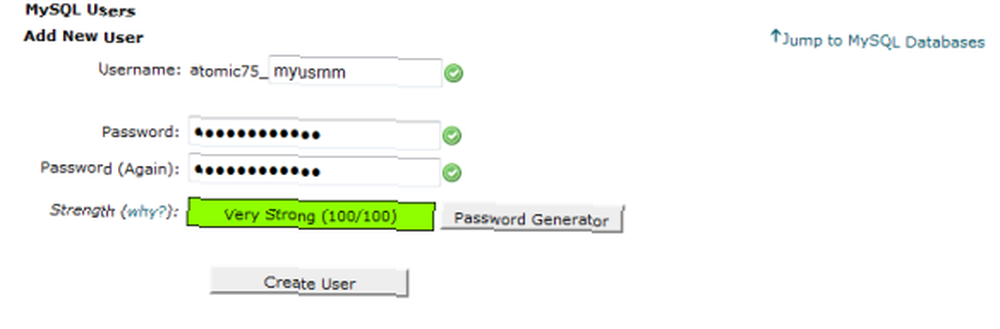
Veritabanını ekledikten sonra yapmanız gerekir. Yeni kullanıcı Ekle. Önekini tekrar belirterek bir kullanıcı adı ve bir şifre tıklayarak görevi tamamlayın. Kullanıcı oluştur.

Son adım kullanmaktır. Veritabanına Kullanıcı Ekle Yeni kullanıcıyı daha önce oluşturduğunuz veritabanına atamak için Eklemeniz gereken ikinci bir ekran görünecektir. Tüm Ayrıcalıklar kullanıcı için ...
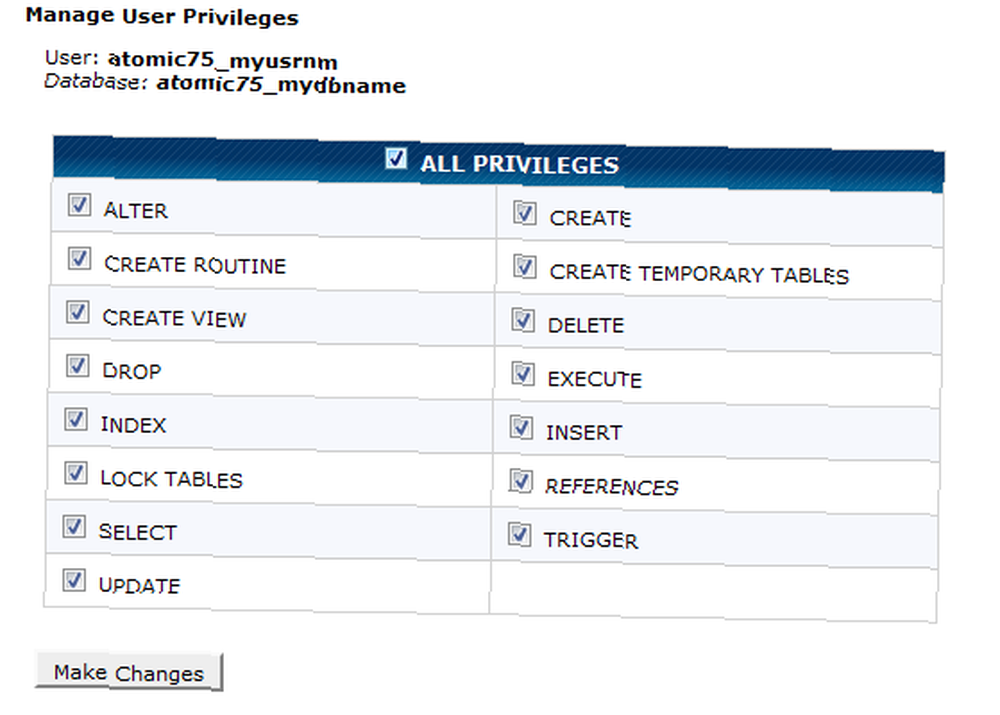
WordPress'i ayarlarken, kullanıcı adınızı, veritabanı adınızı ve şifrenizi cihazınıza eklemeniz gerekir. wp-config.php dosya, bu yüzden onları not ettiğinizden emin olun!
PhpMyAdmin'de Verileri Verme ve Alma
Tamamen yeni bir blog ile WordPress'i yükleyebilir ve ilk blog yazınızı yazmaya başlayabilirsiniz. Bununla birlikte, başka bir web sitesinden gönderileri ve yorumları almak için WordPress'i ayarlıyorsanız, teklif edilen çeşitli içe aktarma ve dışa aktarma araçlarını kullanmanız gerekir..
Web sitenizin kontrol panelinden phpMyAdmin'deki verileri dışa aktarmak en iyi seçenektir. Bu, önce soldaki menüden veri tabanını seçip ardından ihracat Ana menüde Daha sonra tercih edilen İhracat Yöntemini seçebilirsiniz (Hızlı veya görenek) ve bir Biçim (SQL, CSV, dışında birçok diğerleri).
Click Gitmek seçimlerinizi onaylamak için, dökümü bilgisayarınıza kaydedin ve indirme sırasında bekleyin.
Verileri yeni WordPress kurulumunuza almak, önce bir veritabanı oluşturmak ve WordPress'i kurmak için bir durumdur. Daha sonra phpMyAdmin'e giriş yapabilir ve seçmeden önce uygun veritabanını seçebilirsiniz. İthalat ve Araştır Bilgisayarınızdaki terk edilmiş MySQL dosyasını bulmak için.
Doğru dosya formatını seçin ve tıklayın. Gitmek yüklemeye başlamak için. Bu işlem tamamlandığında, phpMyAdmin verileri mevcut veritabanına almaya başlayacaktır. Bunun aynı verilerin üzerine yazacağını unutmayın.
Çok Büyük Dosya? BigDump'ı deneyin
Bir SQL dökümü almaya çalışırken karşılaşabileceğiniz bir sorun, sunucunun işlemesi için çok fazla veri bulunmasıdır. Bu durumda, buradan indirebileceğiniz bir PHP betiği olan BigDump gibi bir araç kullanmanız gerekecektir..
Yüklemeniz gerekecek bigdump.php WordPress sunucunuza SQL dökümü ile birlikte. Sunucunuzun WWW dizinindeki dosyaya göz atarak BigDump'ı çalıştırın; gibi bir şey olmalı www.mywebsite.com/bigdump.php. Komut dosyasını çalıştırarak tek yapmanız gereken gerekli alanları doldurmak ve SQL verilerine göz atmak..
Ancak, eğer sunucunuz phpMyAdmin’in en güncel sürümünü kullanıyorsa, Kısmi İthalat aracı BigDump yerine kullanılabilir.
WordPress ile Alma ve Verme
MySQL ithalat ve ihracat araçlarını kullanmanın bir alternatifi, yerel WordPress özelliklerinden yararlanmaktır. Bunlar temel olarak bir blogu başka bir platformdan Blogger, Live Journal ve hatta RSS gibi WordPress gibi çeşitli biçimlerde içe aktarmanız için tasarlanmıştır..

Üzerinden kullanılabilir Araçlar WordPress Dashboard’daki menü, yazılar ve sayfalar yorumlarla ve diğer alanlarla dışa aktarılabilir ve WordPress seçeneği kullanılarak içe aktarılabilir (varsayılan olarak WordPress’in bir parçası değildir, bu nedenle seçildiğinde yüklenmesi gerekir).
WordPress'i Yedekleme
Her ne kadar ana sunucunuz muhtemelen kendi yedekleme yordamını çalıştırsa da, olası boşlukları hesaba katmak için kendi yerinize de sahip olmalısınız. Örtüşmeler, sitenizi kurup hataların veya başarısız yedeklemelerin ardından çalışmaya başlamanıza yardımcı olabilir;.
Bir veritabanı yedeğini almanın birkaç yolu vardır:
- MySQL dökümü - yukarıda açıklandığı gibi
- WordPress yedekleme aracı - Bu popüler seçenek indirilebilir ve kurulabilir bir eklenti
- cPanel / admin panel yedekleme aracı - bu, ev sahibinizin hangi seçenekleri sunduğuna bağlıdır
Ayrıca, WordPress sitenizin veritabanından daha büyük olduğunu unutmayın. WordPress sahiplerinin barındırdığı çoğu kullanıcı standart olmayan bir tema kullanır, bu nedenle zaman zaman kurulum dizinini yedeklemeyi düşünebilirsiniz. WordPress web sitenizin sadece bir elementi ise bu aynı şekilde geçerlidir..
MySQL Veritabanı Kontrolleri ve Onarımı
Performans sorunları genellikle veritabanınızdaki tabloları kontrol edip onararak çözülebilir. Bu görevleri uygulamanın çeşitli yolları vardır - cPanel kullanıyorsanız, kontrol ve onarım araçlarının mevcut olduğunu göreceksiniz. Ancak phpMyAdmin'i kullanmayı tercih ediyorsanız veya çek ve onarımlarınızı tek bir masa üzerinde çalıştırmayı tercih ediyorsanız, bu kolayca yapılabilir..
Tüm tabloları kontrol etmek veya onarmak için, sadece phpMyAdmin ekranını açın, söz konusu veritabanını seçin ve - bulunduğunuzu kontrol ettikten sonra yapı görüntüle - kullan Tümünü kontrol et seçmeden önce tüm tabloları seçme seçeneği Tabloyu Kontrol Et veya Tamir Masası açılır menüden ve tıklayarak Gitmek.
Tek tek tabloları kontrol etmek aynı yöntemle yapılabilir ( Tümünü kontrol et seçeneği ve sadece kontrol etmek / onarmak istediğiniz tabloyu seçin) veya SQL sorgu penceresini açıp Tabloyu Kontrol Et komutunu girerek.
Örneğin wp_commentmeta tablosunu kontrol etmek için:
TABLE KONTROLÜ wp_commentmeta
Sonuç
Çok fazla işlev ve esnek içe aktarma ve dışa aktarma seçenekleriyle WordPress veritabanları yerel araçlar, eklentiler ve phpMyAdmin kullanarak kolayca ayarlanabilir, yedeklenebilir ve içe aktarılabilir.
Özellikle bu alanda sınırlı seçeneklere sahip bir ana bilgisayar kullanıyorsanız, manuel bakım yapmanın önemini anlamayı unutmayın. WordPress blogunuzu en iyi durumda tutmaya devam edecekseniz, kendi kontrollerinizi yapmak, onarımları yapmak ve yedekleme yapmak çok önemlidir..











